Mọi người đều biết rằng nên bấm “Safely Remove” trên máy tính trước khi rút thiết bị USB ra. Nhưng liệu có cách nào để rút được USB một cách tức thì?
Mối đe dọa lớn nhất đối với dữ liệu khi rút thiết bị USB bất thình lình, đó là điều này làm gián đoạn hoạt động ghi dữ liệu lên ổ nhớ di động. Tệp đang được ghi sẽ bị hỏng.
Vì vậy, nếu muốn rút USB khỏi máy tính mà không cần cú click chuột nào, hãy đảm bảo rằng tất cả các tệp đã được hoàn tất việc sao chép.
Tất nhiên, đôi khi rất khó để biết liệu máy tính của bạn có đang ghi lên ổ nhớ ngoài hay không. Một hoạt động chạy nền có thể ghi dữ liệu, hoặc một chương trình có thể tự động lưu vào ổ nhớ ngoài.
Mặc dù vậy, Windows 10 có lựa chọn “Quick Removal”, hỗ trợ người dùng rút USB tức thì, miễn là trước đó người dùng không chủ động sao chép tệp nào đó vào ổ.
Lựa chọn Quick Removal sẽ giúp tắt bộ nhớ đệm ghi dữ liệu. Bộ nhớ đệm có thể tăng tốc độ ghi USB, nhưng cũng có thể khiến bạn nhầm tưởng rằng quá trình ghi đã hoàn tất dù vẫn đang chạy nền.
Bên dưới đây sẽ là hướng dẫn bật Quick Removal, để bạn có thể rút USB nhanh chóng hơn. Tất nhiên nếu cần, bạn cũng có thể tắt lựa chọn này.
Một lưu ý khác là, nếu thiết bị USB của bạn có đèn LED, bạn có thể rút ra khỏi máy tính một cách an toàn khi đèn LED không còn nhấp nháy.
 |
| Nếu thiết bị USB của bạn có đèn LED, bạn có thể rút ra khỏi máy tính một cách an toàn khi đèn LED không còn nhấp nháy. |
Hướng dẫn rút USB nhanh không cần “Safely Remove”
Trước hết, hãy nhấp vào nút Start của Windows, tìm kiếm “Device Manager” và nhấn Enter để mở cửa sổ điều khiển này.
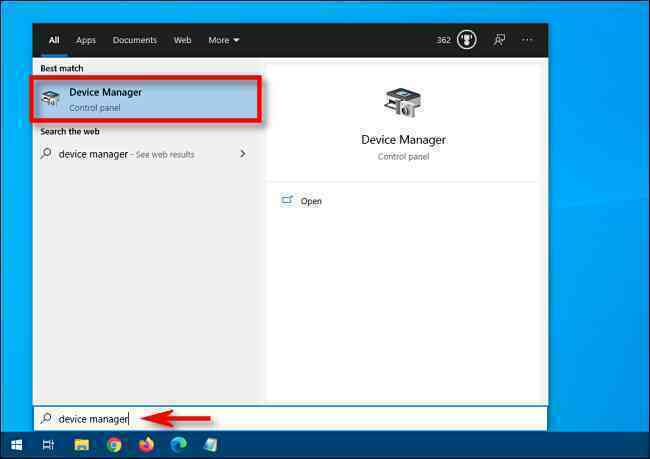 |
| Trước hết, hãy nhấp vào nút Start của Windows, tìm kiếm “Device Manager” và nhấn Enter để mở cửa sổ điều khiển này. |
Trong cửa sổ Device Manager, hãy nhấp vào mũi tên bên cạnh “Disk Drives”, nhấp chuột phải vào ổ USB ngoài, sau đó chọn “Properties”.
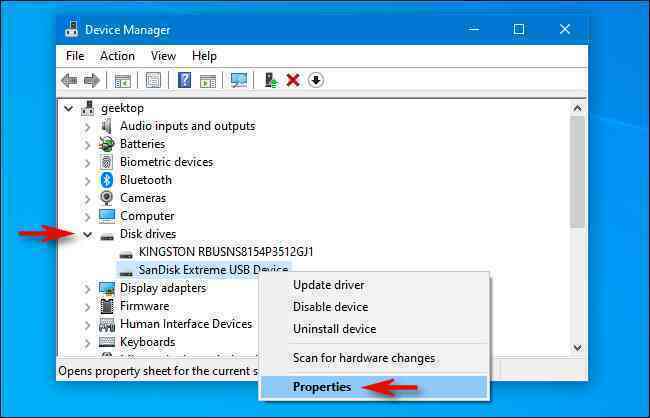 |
| Trong cửa sổ Device Manager, hãy nhấp vào mũi tên bên cạnh “Disk Drives”, nhấp chuột phải vào ổ USB ngoài, sau đó chọn “Properties”. |
Trong tab “Polices”, hãy tích chọn “Quick Removal” (nếu đã được chọn, hãy để nguyên như vậy), sau đó nhấp vào “OK”.
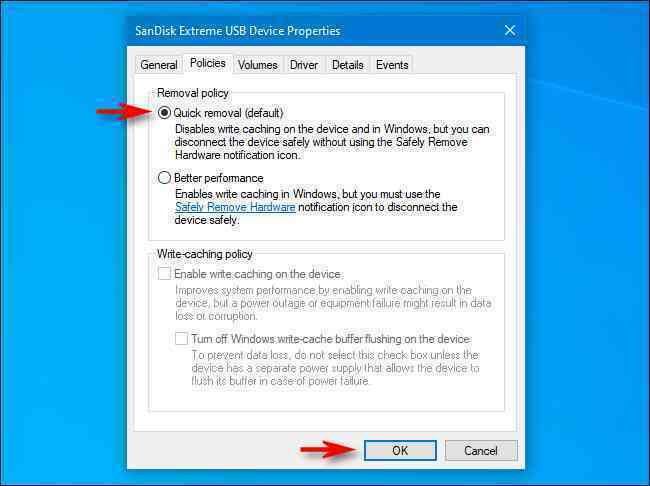 |
| Trong tab “Polices”, hãy tích chọn “Quick Removal” (nếu đã được chọn, hãy để nguyên như vậy), sau đó nhấp vào “OK”. |
H.A.H(Theo howtogeek.com)